Ubuntu怎么安装Microsoft Edge浏览器? Edge浏览器图文安装教程
作为一款跨平台的主流浏览器,Microsoft Edge 已经不再局限于 Windows 系统,它现在还支持包括 Linux、macOS 和 Android 在内的多个操作系统。

接下来,本文将介绍如何在 Ubuntu 24.04 LTS 或 22.04 LTS 上,通过图形界面或 Microsoft APT 软件源,安装 Microsoft Edge 浏览器。
方法 1:使用图形界面安装 Microsoft Edge
Ubuntu 用户可以直接下载 Microsoft 提供的.deb安装包来安装 Microsoft Edge 浏览器。以下是详细步骤:
1、访问 Microsoft Edge 官网,点击「下载 Edge」。

下载 Microsoft Edge
2、点击「同意并下载」,接受许可条款。
3、浏览器会开始下载 Ubuntu 版本的.deb安装包。
这个安装包也适用于 Kubuntu、Xubuntu 等 Ubuntu 官方衍生版本,以及 Linux Mint、elementaryOS 和 Zorin OS 等基于 Ubuntu 的发行版。
4、下载完毕后,双击安装包,在弹出的窗口中选择「安装」。

安装 Microsoft Edge
安装过程中,系统会自动添加 Microsoft Edge 的官方软件源,方便之后通过系统更新获取浏览器的最新版本。
5、安装完成后,就可以在应用程序列表中找到并启动 Microsoft Edge 浏览器。

在 Ubuntu 中打开 Microsoft Edge
方法 2:通过 Microsoft APT 软件源安装 Microsoft Edge
如果你更喜欢使用「终端」命令行,也可以通过以下步骤在 Ubuntu 上安装 Microsoft Edge:
1、打开「终端」,更新系统和软件包列表:
sudo apt update && sudo apt upgrade
2、执行以下命令安装依赖:
sudo apt install curl software-properties-common apt-transport-https ca-certificates
3、导入 Microsoft GPG 密钥,确保软件包的安全性:
curl -fSsL https://packages.microsoft.com/keys/microsoft.asc | sudo gpg --dearmor | sudo tee /usr/share/keyrings/microsoft-edge.gpg > /dev/null
4、添加 Microsoft Edge 官方软件源:
echo 'deb [arch=amd64 signed-by=/usr/share/keyrings/microsoft-edge.gpg] https://packages.microsoft.com/repos/edge stable main' | sudo tee /etc/apt/sources.list.d/microsoft-edge.list
5、更新软件源列表:
sudo apt update
6、安装 Microsoft Edge 稳定版:
sudo apt install microsoft-edge-stable

通过终端安装 Microsoft Edge
也可以安装 Beta 版或开发版,只需将命令中的
microsoft-edge-stable替换microsoft-edge-beta或microsoft-edge-dev。
7、安装完成后,同样可以从应用列表中启动 Microsoft Edge 浏览器。
从 Ubuntu 中卸载 Microsoft Edge 浏览器
如果需要卸载 Edge,只需执行以下操作:
1、在「终端」中执行命令卸载 Edge:
sudo apt remove microsoft-edge-stable
2、删除 GPG 密钥:
sudo rm -rf /usr/share/keyrings/microsoft-edge.gpg
3、从系统中移除 Microsoft Edge 的软件源:
sudo rm /etc/apt/sources.list.d/microsoft-edge.list

通过终端卸载 Microsoft Edge
完成以上步骤后,Microsoft Edge 就会从你的 Ubuntu 系统中完全卸载。
Microsoft Edge 是一款集成了诸多先进功能、与 Microsft 生态紧密结合的现代浏览器。它快速、稳定,提供优质的浏览体验。按照本文中的步骤,你可以轻松地在 Ubuntu 上安装、更新或移除 Microsoft Edge。
现在,就在 Ubuntu 上体验 Microsoft Edge 带来的畅快上网体验吧!
推荐阅读:Edge 浏览器 10 大加速小妙招
相关文章
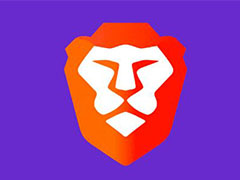
Brave浏览器怎么下载安装? Ubuntu安装和配置Brave浏览器图文教程
Ubuntu系统可以安装喜欢的浏览器,该怎么安装Brave浏览器呢?下面我们就来看看包括下载、安装、配置等一系列操作2024-11-20
Ubuntu怎么创建、删除和调整 SWAP 空间? Linux修改swap交换空间的技巧
SWAP是Linux系统用于当物理内存不足时,将部分不活跃的内存数据暂时存储到硬盘上的一段空间,当物理内存再次空闲时,系统会将存储在SWAP分区上的数据重新载入到内存中,这2024-10-21
如何通过ZRAM内核模块压缩Ubuntu内存? Linux使用zram压缩内存教程
小内存福音!ZRAM 是一个 Linux 内核模块,它可以在系统内存(RAM)中创建一个压缩的块设备,从而让系统可以运行更多的应用程序,或处理更大规模的任务2024-10-21
Ubuntu怎么安装Intel NPU驱动? 通过Snap Store轻松搞定
Ubuntu系统中要充分发挥NPU 驱动的作用,除了需要你的 CPU 集成了 NPU 处理单元外,相关软件、工具或应用程序也需支持通过 NPU 来完成 AI 任务2024-10-21 Canonical 昨日发布新闻稿,正式推出代号为 Oracular Oriole 的 Ubuntu 24.10 发行版,新版在内核方面升级到最新 6.11 版本,并采用 GNOME 47 桌面环境2024-10-12
Canonical 昨日发布新闻稿,正式推出代号为 Oracular Oriole 的 Ubuntu 24.10 发行版,新版在内核方面升级到最新 6.11 版本,并采用 GNOME 47 桌面环境2024-10-12
Ubuntu 24.04 LTS 怎么安装和卸载Docker?
Docker 是一个免费的开源工具,设计用于在容器中构建、部署和运行应用程序,我们将逐步介绍如何在 Ubuntu 24.04 LTS 上安装 Docker2024-09-14 Java是最受欢迎的编程语言之一,怎么在Ubuntu 24.04 LTS中安装和卸载java呢?详细请看下文介绍2024-09-14
Java是最受欢迎的编程语言之一,怎么在Ubuntu 24.04 LTS中安装和卸载java呢?详细请看下文介绍2024-09-14 在Ubuntu 24.04 LTS上设置固定IP地址可以通过图形界面和命令行两种方式来完成,下面我们就来看看详细的教程2024-09-14
在Ubuntu 24.04 LTS上设置固定IP地址可以通过图形界面和命令行两种方式来完成,下面我们就来看看详细的教程2024-09-14
Ubuntu 24.04 LTS和22.04 LTS有什么区别? 安装/界面/新功能等对比
2022 年 4 月发布的 Ubuntu 22.04 LTS 相较于 20.04 LTS 带来了诸多引人注目的创新,下面我们从安装、界面、新功能等来介绍区别2024-09-14
怎么隐藏Ubuntu顶部状态栏? Ubuntu不显示屏幕上方状态栏的技巧
在Ubuntu系统中,顶部状态栏包括时间显示、网络连接、电源图标等,我们可能需要隐藏顶部状态栏,详细请看下文介绍2024-09-13


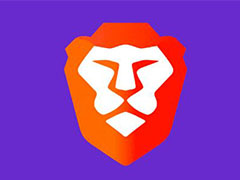






最新评论